脚本编程语言-AutoHotkey
AutoHotkey (AHK) 是自由开源的脚本自动化GUI编程语言,源自AutoIt,常用于Windows平台的自动化。主要用于 Windows 平台上的桌面应用程序自动化、键盘鼠标操作模拟、热键设置、窗口管理等任务。它的简单性和强大的灵活性使得 AHK 成为许多用户进行日常自动化和重复性任务的首选工具。采用C++编写开发并在GPLv2协议下授权使用。
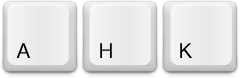
Powerful. Easy to learn. The ultimate automation scripting language for Windows.
AHK 可启动程序,打开文件,获得或产生系统状态,音量(状态,调节),搜索屏幕上的图像或像素(获得坐标),鼠标(位置,悬停视窗对象,移动),键盘(热键(快捷键),热字符串(键盘输入序列),上下文热键),游戏杆按钮等;可创建图形用户界面;支持剪贴板操作,程序窗口操作。
AutoHotkey Basic时期原作者Chris Mallett停止更新时宣布AutoHotkey_L为后续主分支。不久网站转由polyethene管理,他对网站的决定与论坛中许多核心用户出现较大分歧且不时失去联系并成立了公司确保其正常运营。2014年4月成立了 AutoHotkey Foundation 以确保AutoHotkey自由开放、持续开发,并提供组织、法务和财政上的支持。
AutoHotkey做为一种脚本语言,旨在帮助用户通过编写简单的脚本来自动化操作和增强系统的功能。可以使用 AHK 来模拟键盘和鼠标操作,创建热键,自动执行重复性任务,修改窗口行为,甚至创建小型图形界面应用程序。它通常用于提高工作效率、减少手动操作、或执行系统任务。主要功能包括:
键盘快捷键(Hotkeys):为常用操作设置自定义快捷键。
鼠标模拟:模拟鼠标点击、拖动、滚动等操作。
窗口管理:控制窗口的最大化、最小化、隐藏或调整窗口位置。
文本替换:创建自动文本输入和替换的功能(例如,自动填充表单)。
条件和循环:编写更复杂的逻辑,用于实现条件判断、循环、等待等功能。
历史
AutoHotkey Basic:Chris Mallett 提议在AutoIt v2中集成热键支持未得到AutoIt社区响应后,于2003年11月10日公开发布了AutoHotkey的首个测试版本。作者以AutoIt v2的语法为基础并在一些命令和编译器中使用AutoIt v3的源码开始编写自己的程序。随后 AutoIt v3的许可从GPL切换为闭源,作者给出的原因是“某些项目重复窃取AutoIt的代码”和“建立了竞争者”。
AutoHotkey_L:2010年10月10日,原作者在停止更新一年多后表示“失去了兴趣”并声明AutoHotkey_L为正在开发的分支,并把它放置在网页的下载部分的前面。同时把原来的版本称为 AutoHotkey Basic。比起AutoHotkey Basic,AutoHotkey_L中增加了Unicode、COM、对象、调试特性和其他功能。
AutoHotkey (AHK) 的起源可以追溯到 2003 年,当时它是由 Chris Mallett 开发的,目的是为了提供一个简便的工具来简化 Windows 上的自动化任务。最初,Chris Mallett 的目标是通过创建一个脚本语言,使普通用户也能轻松编写自动化脚本,尤其是在 Windows 操作系统上。以下是 AHK 起源的简要历史:
1. AutoHotkey 的起源背景
AutoHotkey 的前身是 AutoIt,另一个用于 Windows 自动化的脚本工具。AutoIt 主要用于模拟用户输入、控制窗口、文件操作等任务。然而 AutoIt 的功能和语法较为复杂,尤其是对于没有编程经验的用户来说,学习成本较高。Chris Mallett 希望创建一个更简单、更灵活的工具,可以让用户轻松地自定义自动化操作,因此他决定从头开始开发一个新的工具。经过一段时间的设计与开发,AutoHotkey 在 2003 年正式发布了第一个版本。
2. AutoHotkey 早期版本(2003-2005)
最初,AutoHotkey 的设计理念是提供一种更简化、易于使用的方式来自动化键盘、鼠标操作和窗口管理。它支持热键、热字符串(用于文本扩展)、以及基本的自动化功能。
脚本简化:与 AutoIt 相比,AHK 提供了更简洁、接近自然语言的语法,用户无需学习复杂的编程结构。其设计目标是让非程序员也能快速上手。
开源与社区驱动:AutoHotkey 从一开始就是一个开源项目,这使得它能够迅速吸引大量用户和开发者的关注。随着社区的增长,越来越多的功能被加入到 AHK 中。
3. AutoHotkey 的发展与扩展(2005-2010)
在接下来的几年里,AutoHotkey 的功能逐步增强,逐渐从一个简单的键盘和鼠标模拟工具,发展成一个强大的自动化平台。以下是几个关键的里程碑:
热键和热字符串:这些功能让用户能够快速创建自定义快捷键,极大地提升了工作效率。例如,用户可以设置快捷键来自动填写表单、快速启动应用程序等。
GUI 支持:AHK 在 2005 年左右开始加入对图形用户界面(GUI)组件的支持,这使得用户能够通过 AHK 脚本创建简单的桌面应用程序。
增强的脚本功能:随着时间的推移,AHK 增加了更复杂的功能,包括对正则表达式的支持、文件操作、网络请求等,使得 AHK 能够处理更加复杂的自动化任务。
4. AutoHotkey 的成熟与普及(2010 至今)
在 2010 年以后,AutoHotkey 逐渐成为 Windows 自动化领域的标杆工具之一。它的开源社区不断壮大,用户和开发者分享了大量的脚本、教程和插件。随着 AHK 功能的增强,它的应用范围从简单的个人自动化任务,扩展到了更复杂的工作流程自动化、游戏脚本编写、自动化测试等领域。此外 AutoHotkey 还在某些商业应用中得到了广泛的应用,尤其是在需要执行大量重复性任务或集成不同软件和系统的场合。
5. AutoHotkey 的社区和贡献
AutoHotkey 的一个重要特点是其活跃的社区。无论是脚本编写者、程序员,还是普通用户,都可以参与到 AHK 的开发和改进中来。社区成员会在论坛、教程、代码库中分享脚本和使用经验,这使得 AHK 能够迅速迭代和更新,满足用户不断变化的需求。
主要分支
AutoHotkey 1.0.* - 被称为 AutoHotkey Basic 或者 AutoHotkey Classic 或者 AutoHotkey Vanilla
AutoHotkey_H 是由 HotkeyIt 合并了原有AutoHotkey.dll 并在 AutoHotkey_L 及 AutoHotkey v2 的基础上开发的分支。
AutoHotkey_L 主要由 Lexikos 在 AutoHotkey Basic 基础上开发的分支,但是现在已经变成(也被称为) AutoHotkey 1.1.* 的主要版本。
AutoHotkey v2 由 Lexikos 基于AutoHotkey_L代码开发,已于2022年12月20日正式发布,语法不完全兼容 AutoHotkey_1.1.*。2023年1月22正式成为官方的默认版本。
AutoHotkey 1.0.* 和 AutoHotkey_H 已停止开发和维护,不建议使用。依赖大量旧的代码库建议使用 AutoHotkey 1.1.*,因为目前绝大多数的代码和社区都是使用这个版本,这个版本仍在维护,仍然会添加少量的新功能和修复错误,用户可以等待迁移工具完善或者 v2 变成主流再迁移即可。不依赖旧的代码库,愿意且能够同步改动代码的用户使用 AutoHotkey v2,能获得更一致的语法和更多的新功能。另外从v2 beta 4版本开始,v2和v1.1可以在同一台电脑上共存,v2 beta 15 已能自动从代码来决定以哪个版本的引擎来运行,也有提供安装工具,无需手动编译或设置。
AutoHotkey是一个非常易于上手的工具,它的语法简单且直观。与许多其他编程语言相比,AHK 的学习曲线较低,适合新手以及那些对编程不太熟悉的用户。此外 AHK 的功能非常强大,能够通过简单的脚本完成复杂的任务:
易于使用:你只需要了解一些基础的语法,就能写出功能强大的脚本。
灵活性高:AHK 可以做很多事情,比如模拟键盘和鼠标输入、自动化表单填写、管理程序窗口等。
强大的社区支持:AutoHotkey 拥有一个庞大的社区,提供了大量的脚本示例、教程、论坛讨论和资源。即使你遇到问题,也能在网上找到大量的解决方案。
辅助工具:
中文和英文文档
Window Spy(自带):获得当前窗口或控件的进程的接口细节。
ahk2exe(Convert .ahk to .exe)(自带):脚本编译器,把 ahk 脚本转换成可执行文件。
SciTE4AutoHotkey:基于 SciTE 的代码编辑器,功能包含语法高亮、自动补全、一键运行脚本、GUI 工具等。
GUI Creator:在图形界面中为AutoHotkey脚本创建GUI的工具。
Pulover's Macro Creator:图形化宏录制工具和自动化工具。
iWB2 Learner:从IE中获取网页元素信息的工具,编写COM自动化操作IE的工具。
AHK使用场景非常广泛,特别适用于自动化重复性任务、提高效率、以及处理一些特定的软件操作。
主要优点:
简洁易学:AHK 的语法简单,用户不需要深入的编程经验即可使用。你可以在几分钟内编写一个基础脚本。
高效自动化:如果你有一些常见的手动操作(如每天要执行某些程序、点击按钮或填表),可以通过 AHK 编写脚本自动完成这些任务。
强大功能:支持复杂的文本处理、条件判断、循环控制等功能,可以编写几乎任何你需要的桌面自动化任务。
完全免费和开源:AutoHotkey 是开源的,并且完全免费使用,适合个人和商业用户。
跨软件操作:不只是控制单一的程序,AHK 能够在多个应用程序和窗口之间进行自动化操作。
常见用途:
提高工作效率:例如设置快捷键来快速启动应用程序、填充表单、自动完成重复性的任务等。
游戏脚本:自动点击或执行游戏中的常见操作。
文件和文件夹操作:自动重命名文件、批量处理文件、备份等。
调试和测试:模拟用户交互、生成测试数据、自动化 UI 测试等。
与其他自动化工具相比,AutoHotkey 的优势在于它的简单性和高效性。与 Sikuli(基于图像识别的自动化工具)相比,AHK 更侧重于通过键盘、鼠标操作、文本替换等方式实现自动化,适合没有视觉界面元素标识的应用。与 AutoIt 和 WinAppDriver 相比,AHK 的脚本编写更加灵活,社区支持更加广泛,且更容易上手。使用 AutoHotkey 的简单步骤:
安装:访问 AutoHotkey 官网,下载并安装最新版本的 AHK。
编写脚本:创建一个文本文件,后缀名改为 .ahk,然后打开该文件开始编写脚本。你可以使用任何文本编辑器来编辑 AHK 脚本。
执行脚本:保存脚本后,双击运行 .ahk 文件,AHK 引擎会自动执行脚本中的指令。
学习和探索:可以参考官方文档和社区论坛,学习如何编写更复杂的脚本,或者查找你需要的现成脚本。
示例脚本:
一个简单的 AHK 脚本,定义了一个快捷键来自动填充用户名和密码:
^j:: ; 按下 Ctrl+J 触发
Send, username{Tab}password{Enter}
return
这段代码会在按下 Ctrl+J 后,自动输入 username 和 password,并按下 Enter 键。
AutoHotkey 起源于对更简便易用的 Windows 自动化工具的需求,它最初是作为一个增强版的 AutoIt 出现的,旨在为用户提供更简洁、灵活的脚本语言。通过不断地发展和社区贡献,AHK 已经成为了一个强大的工具,广泛应用于 Windows 平台上的自动化任务。它的开源性质和易于上手的特性,使得 AHK 成为了全球用户进行个人生产力提升和自动化工作的首选工具之一。
AutoHotkey (AHK) 的发展经历了多个重要阶段,逐步从一个简单的自动化工具发展成为一个功能丰富的自动化平台,广泛应用于 Windows 系统的自动化任务中。以下是 AHK 发展的主要阶段:
1. 初创阶段(2003年-2005年)
2003年:AutoHotkey 的创建
AutoHotkey 最早由 Chris Mallett 开发,灵感来源于 AutoIt,一个较为复杂的 Windows 自动化脚本工具。Chris Mallett 希望能够为用户提供一个更简洁、易用的自动化工具,尤其是针对不具备编程背景的用户。
在最初版本发布时,AutoHotkey 主要提供了热键(Hotkeys)和热字符串(Hotstrings)功能。这使得用户能够通过按键或文本自动执行预设的操作。
2004年:开源化与社区发展
AutoHotkey 在 2004 年开源,这一决定对其后续发展产生了深远的影响。开源社区的参与促进了 AHK 的快速迭代和功能扩展。
开源之后,AHK 吸引了大量开发者参与其中,很多用户开始编写自己的脚本并分享给社区,从而提升了 AHK 的普及度。
2. 功能扩展与优化阶段(2005年-2010年)
2005年:引入图形用户界面(GUI)支持
AHK 在 2005 年加入了对图形用户界面(GUI)的支持,使得用户不仅能编写命令行脚本,还能创建具有界面的桌面应用程序。这一变化极大增强了 AHK 的应用范围,用户可以通过 AHK 创建自定义的工具、对话框和窗口。
2006年:引入正则表达式支持
AHK 在此阶段加入了正则表达式(Regex)功能,极大增强了文本处理的能力。正则表达式让用户能够在脚本中进行更复杂的字符串匹配和替换操作,使得 AHK 能够应对更复杂的自动化需求。
2008年:增强的文件和系统操作功能
这一时期,AHK 引入了更多与文件系统、网络、数据库等相关的功能。例如,用户可以通过 AHK 脚本进行文件操作、目录遍历,甚至通过网络进行 HTTP 请求等。
AHK 的脚本语言也变得更加灵活,加入了更多的控制结构(如循环、条件语句等)和内建函数,使得 AHK 成为了一个更强大的编程工具。
3. 成熟阶段(2010年-2020年)
2010年:AutoHotkey v1.1 的发布
这一版本标志着 AHK 的一次重大更新。新版本中加入了对 Unicode 字符集的支持,这使得 AHK 可以处理多语言环境下的文本。
AHK v1.1 也改进了脚本的兼容性,使得脚本可以更好地与不同的 Windows 系统版本兼容,同时增加了对 64 位 Windows 的支持。
2014年:AutoHotkey v1.1a 版本发布
AHK 在这个版本中进行了进一步的优化,尤其是在性能和稳定性方面。同时,功能上也加入了一些新的命令和改进,使得脚本更简洁、更高效。
2015年以后:引入社区插件与库
AHK 社区发展迅猛,大量的第三方插件和库开始被开发出来,极大地扩展了 AHK 的功能。开发者们在社区中分享了很多现成的脚本、工具和教程,使得新用户能够更容易地上手。
2017年:跨平台支持的尝试
虽然 AHK 的主要目标平台一直是 Windows,但在 2017 年,开发者开始尝试将 AHK 跨平台化。尤其是尝试将 AHK 脚本移植到 Linux 和 macOS 上,虽然这些尝试并未完全成功,但这标志着 AHK 向跨平台方向迈出了第一步。
4. 现代化与持续更新阶段(2020年至今)
2020年:AutoHotkey v2 的发布
AHK v2 是一个重大版本更新,许多语法和命令发生了变化。这个版本的发布旨在提供更清晰的脚本结构、更简洁的语法,并增强了与现代 Windows 系统的兼容性。
AHK v2 的发布也意味着 AHK 不仅是一个自动化工具,也逐渐向一个更为强大的脚本语言发展。开发者需要适应新版本中的一些不兼容更改,但 v2 版本的推出为长期的脚本兼容性和性能提升奠定了基础。
2020年代:社区和生态系统的持续发展
AHK 的社区依然活跃,随着越来越多的开发者和用户加入,社区内的资源(如教程、插件、第三方工具)越来越丰富,形成了一个庞大的生态系统。
AHK 继续被广泛应用于 Windows 平台的自动化任务,包括自动化办公、游戏辅助、软件测试等领域。特别是在自动化测试和重复性任务方面,AHK 显得尤为重要。
2023年:进一步的稳定性和性能优化
AHK 开发团队持续优化脚本执行速度和稳定性,同时修复了许多社区反馈的问题。AHK 也在继续增强与 Windows 新版本的兼容性,以适应不断变化的操作系统环境。
AutoHotkey 的发展历程可以分为四个主要阶段:
初创阶段(2003-2005年):开源发布,基础功能(热键、热字符串)的实现。
功能扩展阶段(2005-2010年):图形用户界面支持、正则表达式、文件操作等功能的加入。
成熟阶段(2010-2020年):功能完善,跨平台支持的尝试,广泛应用。
现代化阶段(2020年至今):AHK v2 发布,持续更新,社区和生态系统的发展。
如今,AutoHotkey 已经成为了 Windows 平台上最受欢迎的自动化工具之一,深受开发者和普通用户的喜爱。其作为一个非常灵活且功能强大的自动化工具,功能可以广泛地应用于 Windows 系统中的各种自动化任务。根据用途和特点,AutoHotkey 的功能可以大致分为以下几个主要类别:
1. 热键与热字符串(Hotkeys & Hotstrings)
热键(Hotkeys):允许用户通过按键或按键组合触发特定的操作。例如,可以设置一个快捷键来启动程序、复制文本、模拟鼠标操作等。示例:
^j::MsgBox "Hello, world!" ; 按下 Ctrl+J 时弹出消息框
热字符串(Hotstrings):允许用户在输入特定文本时自动替换为预定义的内容。这通常用于快速输入常用短语或自动纠正拼写错误。示例:
::btw::by the way ; 输入 "btw" 会自动替换为 "by the way"
2. 鼠标和键盘模拟(Mouse & Keyboard Simulation)
鼠标操作:AHK 支持模拟鼠标点击、移动、拖动等操作,可以精确控制鼠标在屏幕上的行为。示例:
MouseMove, 500, 500 ; 移动鼠标到屏幕坐标 (500, 500)
MouseClick, left ; 模拟鼠标左键点击
键盘操作:AHK 可以模拟键盘输入,发送按键事件或字符,从而模拟用户的键盘输入操作。示例:
Send, Hello, world! ; 发送 "Hello, world!" 字符串
Send, ^c ; 模拟按下 Ctrl+C
3. 窗口控制(Window Control)
AHK 允许用户控制和操作窗口,包括激活、最小化、最大化、移动、调整大小、隐藏等。示例:
WinActivate, Untitled - Notepad ; 激活标题为 "Untitled - Notepad" 的窗口
WinMinimize, ahk_class Notepad ; 最小化 Notepad
WinMove, Untitled - Notepad,, 100, 100 ; 将 Notepad 窗口移动到屏幕坐标 (100, 100)
4. 文件和系统操作(File & System Operations)
文件操作:AHK 提供了对文件的读取、写入、删除、重命名等操作的支持,可以用来自动化文件管理任务。示例:
FileDelete, C:\path\to\file.txt ; 删除文件
FileAppend, This is some text., C:\path\to\file.txt ; 向文件中追加文本
系统信息获取:通过 AHK,用户可以获取系统信息,如当前日期、时间、操作系统版本等,甚至可以执行一些系统命令。示例:
MsgBox, The current time is %A_Time% ; 显示当前时间
5. 变量和控制结构(Variables & Control Flow)
变量:AHK 支持使用变量存储数据,包括字符串、整数、数组等类型。示例:
name := "Alice"
MsgBox, Hello, %name% ; 弹出消息框显示 "Hello, Alice"
控制结构:AHK 支持常见的编程控制结构,如条件判断、循环、函数等。示例:
if (x > 10)
MsgBox, x is greater than 10
Loop, 5
{
MsgBox, This is loop number %A_Index%
}
6. 图形用户界面(GUI)
AHK 允许用户创建简单的图形界面(GUI),通过窗口、按钮、文本框等控件进行交互,适用于构建用户交互式的桌面应用程序。示例:
Gui, Add, Text, x20 y20, Enter your name:
Gui, Add, Edit, x20 y40 vName
Gui, Add, Button, x20 y80 gSubmit, Submit
Gui, Show, w300 h200, User Input
return
Submit:
Gui, Submit
MsgBox, Hello, %Name%!
GuiClose:
ExitApp
7. 正则表达式(Regular Expressions)
AHK 提供了正则表达式的支持,可以用于字符串的复杂匹配、替换等操作,极大地增强了文本处理的能力。示例:
StringReplace, output, inputString, \d+, , All ; 替换所有数字为 ""
8. 定时任务与延时(Timers & Delays)
AHK 可以设置定时器来定期执行某些任务,或者使用 Sleep 命令来延迟脚本执行。示例:
SetTimer, MyTimer, 5000 ; 每5秒执行一次 MyTimer 标签下的代码
MyTimer:
MsgBox, This message shows every 5 seconds
return
延时:通过 Sleep 命令,脚本可以暂停指定的时间(以毫秒为单位)。示例:
Sleep, 1000 ; 暂停1秒
9. 热键的组合与挂起(Hotkey Combinations & Hooks)
AHK 还支持更复杂的热键组合、按键挂起、系统挂钩等功能。例如,可以将多个键组合在一起触发同一个操作,或者让脚本在后台运行时监听特定的键盘或鼠标事件。
10. 调试与日志(Debugging & Logging)
AHK 提供了调试和日志功能,方便开发者在开发脚本时进行测试和跟踪。例如,MsgBox 和 FileAppend 可以用于输出调试信息,帮助开发者调试脚本。
11. 集成与第三方库(Libraries & Integrations)
AHK 社区提供了大量的第三方库和工具,可以通过这些库扩展 AHK 的功能。例如,数据库操作、网络请求、图像识别等,使用外部 DLL 文件和 API 也可以进一步增强 AHK 的能力。
AutoHotkey 的功能非常广泛,可以覆盖日常任务自动化、游戏辅助、GUI 创建、文件管理、系统监控、数据处理等多个方面。它的简单脚本语言和强大的功能让它在 Windows 自动化工具中占据了重要地位。AHK 旨在帮助用户通过编写脚本来自动化日常操作、增强用户交互、处理系统任务等。理解 AHK 的底层原理,可以帮助我们更好地利用它的能力和进行高级自定义。以下是 AHK 底层工作原理的一些关键点:
1. 脚本解释与执行
AHK 是一种 解释型语言,这意味着 AHK 脚本不需要编译,而是直接由 AHK 引擎(AutoHotkey.exe)解释执行。以下是 AHK 脚本执行的基本流程:
解析脚本:当用户运行一个 AHK 脚本时,AutoHotkey.exe 会加载并解析脚本文件。这个过程涉及将脚本中的文本命令转化为计算机可以执行的操作。
执行指令:AHK 引擎执行命令时,会根据不同的指令执行相应的操作,例如模拟键盘或鼠标事件、控制窗口、执行循环等。
2. 热键与挂钩(Hotkeys & Hooks)
热键和挂钩是 AHK 中最核心的功能之一,它们使得 AHK 可以在后台监听并响应特定的用户输入(如键盘或鼠标事件)。这些热键与挂钩的原理可以从系统级别的事件监听机制来看:
全局热键:AHK 可以注册系统级别的热键,即使用户在其他程序中也能触发 AHK 的脚本。这是通过 Windows 的 消息循环(Message Loop)和 全局钩子(Global Hooks)来实现的。每当用户按下特定的键盘组合或鼠标按钮时,Windows 系统会通过消息机制通知正在运行的应用程序,AHK 就会捕获这些消息并根据定义的脚本来执行相关操作。
钩子机制:AHK 使用 Windows API 中的 SetWindowsHookEx 函数来安装键盘和鼠标钩子。这些钩子可以监视所有键盘按键、鼠标点击等输入事件。通过钩子机制,AHK 可以“拦截”用户输入并根据设定的脚本执行相应的动作。
3. 内存管理与变量
AHK 使用 动态类型的变量,即变量的数据类型不是在定义时就固定的,而是根据赋值时自动推断。例如,AHK 会根据变量的值来决定它是整数、浮动数值、字符串还是对象。
内存管理:在 AHK 脚本执行时,内存管理是由 AHK 引擎负责的。它通过内部的数据结构(如字符串缓冲区、数组等)来存储和管理脚本中定义的变量。对于大多数用户,内存管理是透明的,不需要手动干预。
引用与复制:AHK 的变量通过引用或值传递的方式来处理。当你将一个变量的值赋给另一个变量时,AHK 会决定是否进行值复制或引用传递,具体取决于变量类型和上下文环境。
4. 事件驱动与线程
AHK 的事件驱动模型主要体现在热键和热字符串的响应上。在后台,AHK 会持续监听用户的输入事件,并在特定条件满足时触发相应的代码块。
消息循环:在 AHK 中,脚本本身并不是线性执行的,而是通过事件驱动的机制运行。例如,监听热键和热字符串的事件触发时,AHK 会跳转到对应的代码段执行。每个热键都会在后台运行一个独立的事件监听线程,等待用户输入。
定时器与异步执行:AHK 支持通过 SetTimer 函数设置定时器,使得某些操作定期执行。定时器本质上是通过内部线程来周期性地触发事件。
5. 窗口操作与消息传递
AHK 中的窗口操作(如 WinActivate、WinClose 等)是通过 Windows API 调用来实现的。它利用了 Windows 提供的消息机制与窗口句柄来与其他应用程序进行交互。具体而言:
窗口句柄(HWND):每个窗口在 Windows 中都有一个唯一的窗口句柄,AHK 使用这个句柄来标识和操作特定的窗口。
发送消息:AHK 可以使用 SendMessage 或 PostMessage API 向其他窗口发送消息。这种消息可以是键盘输入、鼠标事件,或者应用程序的自定义消息。
6. 多线程与异步
虽然 AHK 并不本质上支持真正的多线程编程,但它通过某些技巧模拟了异步操作。例如:
SetTimer:通过定时器,可以实现周期性的异步任务。定时器实际上是在后台创建一个小的事件循环,用于定期执行某些操作。
文件操作和延时:对于需要等待的操作(如文件操作、长时间的延迟等),AHK 会阻塞当前脚本的执行,但其他的热键和事件处理仍然可以继续进行。
7. 调试与日志
AHK 提供了简单的调试工具,如 MsgBox、ToolTip 和 FileAppend,这些工具可以用于输出调试信息。通过调试信息,开发者可以查看脚本执行的状态,帮助发现和排除问题。
8. 内建函数与库
AHK 提供了大量的内建函数来进行字符串处理、数组操作、文件 I/O、数学计算等。这些函数直接通过 AHK 引擎提供,确保脚本的高效执行。此外,AHK 社区也创建了很多第三方库,它们利用底层 API 进行扩展,增强了 AHK 的功能,如图像识别、OCR、数据库连接等。
9. 扩展与第三方集成
AHK 支持通过 DllCall 调用外部 DLL 库来进行更底层的系统操作。通过这种方式,AHK 可以调用 Windows 系统 API,甚至是其他软件的 API,使得脚本具备更强的功能和灵活性。
AutoHotkey 的底层原理是建立在 Windows 操作系统的基础上,利用了系统级别的消息机制、钩子技术、API 调用等方式来实现脚本的自动化功能。它通过解释型执行、动态变量管理、事件驱动模型等机制,使得用户能够方便地创建自动化脚本,控制系统和应用程序的行为。了解这些底层原理能够帮助用户更有效地编写高效、灵活的 AHK 脚本,并充分利用其功能。
AutoHotkey (AHK) 是一个功能强大的自动化脚本语言,它的架构设计非常适合快速编写和执行脚本来自动化日常操作,增强用户交互体验。为了更好地理解 AHK 的架构,我们可以将其分为几个主要部分:解释引擎、脚本语言、系统接口与外部交互、事件驱动模型、热键和挂钩等。以下是对 AHK 架构的详细介绍:
1. 解释引擎
AHK 的核心是一个 解释器,它负责解析并执行编写的 AHK 脚本。AHK 是解释型语言,意味着脚本的代码不会被编译成机器代码,而是通过 AHK 解释器逐行读取并执行。AHK 解释器本身是一个独立的程序,通常命名为 AutoHotkey.exe。
加载与执行:当用户运行 AHK 脚本时,解释器会读取 .ahk 文件并解析其中的命令。然后,它根据脚本中的指令,调用相应的系统 API 或内部功能,完成任务。
内存管理:AHK 运行时会动态分配内存,处理脚本中的变量、数组、对象等数据类型,并进行垃圾回收。
2. 脚本语言层(AutoHotkey 语言)
AutoHotkey 使用一种简化的、易于理解的脚本语言,具有类似于编程语言的结构,但语法更为直观。脚本语言层包括以下几个方面:
变量:AHK 是动态类型语言,变量的类型是在运行时决定的。它支持常见的数据类型,如整数、浮点数、字符串、数组等。
控制结构:包括 if、else、for、while 等常见的流程控制语句,支持条件判断、循环等操作。
函数与子程序:AHK 支持用户自定义函数与子程序,函数可以返回值,子程序则用于组织代码块,避免重复。
对象与数组:AHK 支持面向对象编程,允许创建对象、方法以及使用关联数组等结构。
内建命令:AHK 提供了一系列内建命令,涵盖了从窗口操作到键盘输入模拟等功能,如 Send、Click、WinActivate 等。
3. 系统接口与外部交互
AHK 通过调用 Windows 系统 API 来与操作系统和外部程序进行交互。它能够执行一些底层的系统操作,比如模拟键盘、鼠标事件,操控窗口等。主要包括以下几个方面:
Windows API 调用:AHK 提供了 DllCall 功能,允许脚本调用 Windows 的动态链接库(DLL)函数,直接与操作系统交互。例如,AHK 可以调用 MessageBox、FindWindow 等系统 API,执行窗口查找、信息框显示等操作。
文件与目录操作:AHK 提供强大的文件操作功能,可以读写文件、管理文件夹、处理文件路径等。
剪贴板操作:AHK 可以访问和操作剪贴板,实现数据复制、粘贴等功能。
4. 事件驱动与消息循环
AHK 是事件驱动的,这意味着它能够响应各种事件,如键盘按键、鼠标点击、窗口事件等。脚本中的事件驱动部分可以通过热键、定时器等机制来执行。主要包括以下几种机制:
热键(Hotkeys):用户可以为特定的键盘组合定义操作。当用户按下某个特定的组合键时,AHK 会触发相应的脚本动作。
热字符串(Hotstrings):AHK 允许定义热字符串,例如输入简短的字符组合,自动扩展为长文本。
定时器(Timers):AHK 支持定时器功能,通过设置定时器,用户可以周期性地执行特定的操作。
消息循环(Message Loop):AHK 基于 Windows 消息机制,通过事件监听和处理机制响应各种系统消息,如按键、鼠标事件、窗口状态等。
5. 热键与挂钩(Hooks)
热键和挂钩是 AHK 实现自动化控制的关键机制。AHK 使用 Windows 提供的钩子功能,能够拦截用户输入的键盘和鼠标事件,并触发相应的脚本。具体包括:
全局热键:AHK 可以注册全局热键,这些热键可以在任何程序运行时被触发,无论用户当前正在操作哪个程序。通过全局钩子(如 SetWindowsHookEx)实现。
窗口钩子:AHK 可以监听并处理特定窗口的消息,例如对窗口进行最小化、关闭、激活等操作,或对窗口内容进行交互(如发送按键、获取窗口文本等)。
键盘与鼠标钩子:通过安装键盘和鼠标钩子,AHK 可以拦截并修改输入事件,模拟用户的输入,或根据脚本逻辑执行特定的操作。
6. 异步与多任务
虽然 AHK 是单线程的,但它仍然可以通过一些方法模拟异步执行和多任务操作:
定时器与延迟:AHK 的 SetTimer 命令允许定时执行任务,这实际上是在背景中定期触发某些操作,类似于异步调用。
线程模拟:尽管 AHK 没有原生多线程支持,但通过合理的事件管理和 SetTimer 等机制,用户可以在某种程度上实现并发操作。
7. 外部扩展与集成
AHK 支持通过 DllCall 调用外部的 DLL 库,扩展其功能。开发者可以利用这个特性,将 AHK 与其他编程语言或库(如 Python、C++)进行集成。AHK 还可以与外部应用程序进行交互,自动化操作如鼠标点击、键盘输入、文件操作等。
COM 对象:AHK 支持通过 COM 接口与其他应用程序(如 Microsoft Office、网页浏览器等)进行交互。这使得 AHK 能够在自动化任务中操作如 Excel、Word 等办公软件。
外部库和插件:AHK 社区开发了许多第三方库和插件,用户可以利用这些库扩展 AHK 的功能,如图像识别、OCR、网络请求等。
8. 图形界面与调试
AHK 提供了基本的图形界面功能,可以通过 Gui 命令来创建窗口、按钮、输入框等界面元素。此外,AHK 也支持一些调试工具,如 MsgBox、ToolTip、FileAppend 等,帮助开发者调试和跟踪脚本执行情况。
9. 兼容性与平台
AutoHotkey 主要运行在 Windows 操作系统上,但也有一些非官方的移植版本可以在 Linux 或 Mac OS 上运行(如 AutoHotkey_L)。此外 AHK 还支持与其他操作系统的互操作性,尤其是在 Windows 平台上与本地应用程序的交互。
AutoHotkey 的架构是高度模块化和灵活的,既可以处理低级系统操作(如键盘鼠标模拟、窗口控制等),也可以进行高级脚本编程(如函数、对象、异步任务等)。通过热键、挂钩、消息机制等,AHK 能够实现非常高效和细粒度的自动化任务,而通过系统 API 的调用和外部库的扩展,AHK 又具备了与外部程序和操作系统深度集成的能力。AHK 框架主要包括以下几个关键组件,构成了 AHK 的核心架构;理解 AHK 框架的运作,能够帮助用户更高效地编写脚本,实现自动化任务。
1. AHK 解释器
AHK 的核心是解释器,负责解释和执行 .ahk 脚本。解释器将 AHK 脚本的命令和函数逐行解析并执行,而不需要编译为机器代码。这使得 AHK 在开发和测试过程中非常高效,因为脚本可以即时运行和修改。
解释与执行:脚本的每一行代码都会被逐行解释并执行。AHK 提供丰富的内建函数和命令来处理各种操作(如文件操作、字符串处理、窗口管理等)。
内存管理:AHK 会动态分配内存来存储变量、数组、对象等数据。虽然 AHK 没有显式的垃圾回收机制,但内存会在脚本执行结束后自动回收。
2. 脚本语言(AutoHotkey 语言)
AHK 语言设计简洁且易于学习,能够快速实现自动化任务。它的语法和结构包括以下几个主要部分:
变量与数据类型:AHK 是动态类型语言,变量在使用时不需要声明类型。常见的数据类型包括字符串、整数、浮动数、数组等。
控制结构:支持常见的控制结构,如条件判断 (if、else)、循环结构 (for、while)、跳转语句 (goto)、异常处理等。
函数与子程序:AHK 支持自定义函数和子程序,允许用户封装重复使用的代码逻辑,增强脚本的可重用性。
热键与热字符串:AHK 最著名的特性之一是热键和热字符串。用户可以设置快捷键,当按下特定组合键时,触发相应的操作。热字符串可以用简短的文本代替长文本输入,提升输入效率。
3. 系统接口与外部交互
AHK 提供了一些强大的接口和工具,使其能够与操作系统和其他程序进行深度交互。它通过 Windows API、DLL 调用、外部库 等方式与操作系统及应用程序实现对话。
Windows API:通过 DllCall 函数,AHK 可以直接调用 Windows 的原生 API 来进行更底层的系统操作,例如窗口管理、进程控制等。
文件与目录操作:AHK 提供丰富的文件系统操作命令,如文件读写、文件路径处理、文件夹创建和删除等。
剪贴板操作:通过 AHK 可以访问和操作剪贴板,实现自动复制、粘贴功能。
窗口控制:AHK 可以通过窗口的句柄(Handle)控制应用程序窗口,实现最大化、最小化、关闭等操作。WinActivate、WinWait 等命令可用于窗口切换和等待。
4. 事件驱动机制
AHK 是一个事件驱动的框架,能够通过 热键、热字符串、定时器 等机制响应用户输入或定时任务。通过事件驱动的模型,它可以对外部事件做出响应并触发相应操作:
热键(Hotkeys):通过定义快捷键,用户可以将特定的键盘按键或键盘组合与脚本中的操作绑定。例如,可以通过 ^a:: 来绑定 Ctrl + A 按键执行某个操作。
热字符串(Hotstrings):热字符串使得用户能够用简短的文本自动替换为长文本,例如输入 addr 可以自动替换成一个完整的地址。
定时器(Timers):AHK 可以通过 SetTimer 来设置定时器,周期性地执行任务。定时器可以模拟类似于多线程的效果,定期执行脚本中的操作。
挂钩(Hooks):AHK 可以安装系统钩子来监听键盘、鼠标或窗口的事件,并根据特定条件执行脚本操作。常见的钩子包括鼠标钩子和键盘钩子。
5. 热键和挂钩(Hooks)
AHK 利用 全局热键 和 系统挂钩 功能使其能够在系统级别捕捉用户的输入事件,进行定制化处理。
全局热键:AHK 可以注册全局热键,意味着这些热键不受当前活动窗口限制,用户无论在什么程序中,都能触发对应的热键操作。比如可以通过 #F 来定义 Win + F 的快捷键。
键盘和鼠标钩子:AHK 可以通过安装系统级钩子拦截键盘和鼠标事件,甚至修改用户的输入。这使得 AHK 能够模拟用户行为,如自动化鼠标点击、键盘输入等。
6. 异步操作与并发任务
尽管 AHK 是单线程的,但它仍然支持通过 定时器、事件监听 和 文件监控 等方法来模拟异步和并发操作。
定时器:通过 SetTimer 命令,AHK 可以在指定的时间间隔内反复执行任务,从而模拟异步调用。
文件监控:AHK 可以监听文件或目录的变化,通过 FileChangeDir 来检测文件系统变化,从而触发相应的脚本。
7. 图形界面(GUI)
AHK 提供了基本的图形界面支持,用户可以通过 Gui 命令创建窗口、按钮、文本框等控件,构建与用户交互的图形界面。这个功能适用于那些需要图形化用户界面的自动化应用场景。
控件管理:用户可以在 GUI 窗口中添加各种控件,如按钮、文本框、列表框等,并为这些控件设置相应的回调事件。
自定义界面:AHK 允许用户自定义窗口的外观,设置窗口大小、位置、透明度等属性。
8. 调试与错误处理
AHK 提供了一些调试工具,可以帮助开发者检查和跟踪脚本的执行过程:
MsgBox:显示调试信息,通过弹出对话框的方式提示变量值或错误信息。
ToolTip:显示悬浮提示框,用于在屏幕上即时显示信息。
FileAppend:将调试信息写入日志文件,以便后期分析。
9. 与其他编程语言的集成
AHK 不仅支持与 Windows 系统的深度集成,还能够与其他编程语言和应用程序进行交互。
外部应用程序的集成:AHK 可以通过 COM 接口与 Microsoft Office 等应用程序集成,控制 Excel、Word 等程序,自动化办公任务。
调用外部脚本:AHK 还支持调用其他脚本语言(如 Python、JavaScript 等),实现跨语言集成。
AutoHotkey 的框架非常灵活,能够支持从简单的键盘鼠标操作自动化到复杂的系统级任务自动化。通过解释器的方式运行,配合其强大的事件驱动模型、系统接口调用、热键机制及图形界面能力,AHK 成为一个非常高效的自动化脚本工具。通过理解其核心框架,用户可以构建出功能丰富、响应迅速的自动化任务脚本。下面是一些常见的 AHK 具体应用案例,展示了它在提高生产力、简化操作以及自动化复杂任务中的实际用例。
1. 键盘和鼠标自动化
AHK 允许用户编写脚本自动化键盘和鼠标操作,常用于模拟用户行为或加速重复性任务。
自动化文本输入:通过定义热字符串,用户可以用简短的文本替换长文本,极大提高输入效率。
::addr::1234 Elm St, Springfield, IL 62704
在输入 addr 后,AHK 会自动替换为 1234 Elm St, Springfield, IL 62704。
批量点击和输入:AHK 可以模拟鼠标点击和键盘输入,自动填写表单、完成游戏中的任务等。
F1::
Click 100, 200 ; 点击屏幕上的指定坐标
Send, Hello World! ; 输入文本
Return
鼠标移动和点击自动化:
; 模拟鼠标从屏幕左上角移动到右下角并点击
MouseMove, 0, 0 ; 移动鼠标到屏幕左上角
MouseMove, 1920, 1080 ; 移动鼠标到屏幕右下角
Click ; 点击鼠标左键
2. 创建快捷键(热键)
AHK 是创建快捷键的经典工具。用户可以为常用命令或程序创建自定义快捷键,大大提高工作效率。
应用程序启动:创建快捷键来快速启动常用的应用程序。
^n::Run notepad.exe ; 按下 Ctrl + N 启动记事本
窗口管理:通过快捷键控制窗口的状态,如最小化、最大化、关闭等。
^m::WinMinimize, A ; 按下 Ctrl + M 最小化当前窗口
自定义组合键:
#a::Run, C:\Program Files\Google\Chrome\Application\chrome.exe ; Win + A 启动 Chrome 浏览器
3. 系统级自动化
AHK 可以与操作系统进行深度交互,自动化文件管理、系统操作等任务。自动化文件重命名:批量重命名文件,适用于需要对大量文件进行统一格式化命名的场景。
Loop, C:\Files\*.txt
{
NewName := "File_" A_Index ".txt"
FileMove, %A_LoopFileFullPath%, C:\Files\%NewName%
}
文件监控:实时监控文件夹中的变化,触发特定操作(如文件下载完成后自动移动或复制)。
SetTimer, WatchFolder, 1000 ; 每秒检查一次
WatchFolder:
Loop, C:\Downloads\*.txt
{
; 文件处理逻辑
}
Return
4. 图形用户界面 (GUI)
AHK 允许用户创建简单的图形界面来与脚本进行交互。它适用于需要图形化界面的自动化工具。
创建简单的对话框:
Gui, Add, Text, x20 y20, 输入您的名字:
Gui, Add, Edit, vName x20 y50 w200
Gui, Add, Button, gSubmit x20 y90 w200, 提交
Gui, Show, w250 h150, 用户输入
Return
Submit:
Gui, Submit
MsgBox, 您输入的名字是 %Name%
Return
交互式应用:创建简单的表单或选择框,处理用户输入的数据。
Gui, Add, DropDownList, vChoice w200, 选项1|选项2|选项3
Gui, Add, Button, gSubmit, 提交
Gui, Show
Return
Submit:
Gui, Submit
MsgBox, 您选择的是 %Choice%
Return
5. 游戏自动化与脚本
AHK 被广泛用于游戏自动化,包括模拟按键操作、自动挂机等。
自动点击脚本:为一些需要重复点击的游戏或程序创建自动点击器。
F2::
Loop
{
Click
Sleep, 100 ; 每 100 毫秒点击一次
}
Return
模拟键盘输入:模拟角色在游戏中的行动,自动执行任务。
F3::
Loop
{
Send, {w down} ; 按住 "w" 键前进
Sleep, 1000 ; 持续 1 秒
Send, {w up} ; 放开 "w" 键
Sleep, 1000 ; 停顿 1 秒
}
Return
6. 网页自动化与数据抓取
AHK 结合 COM 自动化接口,可以用来操作网页浏览器,自动化网页表单填写、数据抓取等。
自动化浏览器操作(如 Internet Explorer 或 Chrome):
; 启动 IE 浏览器并打开网页
IE := ComObjCreate("InternetExplorer.Application")
IE.Visible := True
IE.Navigate("http://www.example.com")
自动提交网页表单:
; 使用 IE 浏览器自动填写表单
IE.document.getElementById("username").value := "myUsername"
IE.document.getElementById("password").value := "myPassword"
IE.document.getElementById("submit").Click()
7. 定时任务与提醒
AHK 可以用于创建定时任务,自动执行一些按时间触发的操作,如提醒、自动运行某些程序等。
定时提醒:
SetTimer, Reminder, 60000 ; 每分钟提醒一次
Return
Reminder:
MsgBox, 时间到!该做点事情了。
Return
定时自动执行任务:可以在特定时间点执行某些操作。
SetTimer, RunBackup, 3600000 ; 每小时备份一次
Return
RunBackup:
Run, C:\Backup\backup_script.bat
Return
8. 文本处理与数据转换
AHK 提供强大的文本处理功能,可以用来解析、转换文本格式,自动化文档处理等。
批量文件内容替换:
Loop, C:\Files\*.txt
{
FileRead, Content, %A_LoopFileFullPath%
StringReplace, Content, Content, oldText, newText
FileDelete, %A_LoopFileFullPath%
FileAppend, %Content%, %A_LoopFileFullPath%
}
批量修改文本文件内容:如批量格式化文件中的数据,修改特定格式。
Loop, C:\Documents\*.csv
{
FileRead, Content, %A_LoopFileFullPath%
StringReplace, Content, Content, ",", ";"
FileDelete, %A_LoopFileFullPath%
FileAppend, %Content%, %A_LoopFileFullPath%
}
9. 监控与日志记录
AHK 可用于创建监控脚本,记录日志或捕获系统事件。
捕获并记录鼠标位置:
SetTimer, LogMousePosition, 100 ; 每 100 毫秒记录一次
Return
LogMousePosition:
MouseGetPos, x, y
FileAppend, % "X: " x " Y: " y "`n", mouse_log.txt
Return
AutoHotkey(AHK)具备广泛的应用场景,适用于从简单的键盘和鼠标自动化,到复杂的系统级操作、游戏自动化、定时任务、文本处理等。它的灵活性和强大的功能使其成为个人和企业自动化任务的有力工具。通过简单的脚本,用户可以实现各种工作流的自动化,提高效率,减少重复劳动。
最新版本:2
v2.0.19于2025年1月25日发布。
官方主页:https://www.autohotkey.com/
https://github.com/AutoHotkey
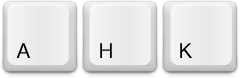
Powerful. Easy to learn. The ultimate automation scripting language for Windows.
AHK 可启动程序,打开文件,获得或产生系统状态,音量(状态,调节),搜索屏幕上的图像或像素(获得坐标),鼠标(位置,悬停视窗对象,移动),键盘(热键(快捷键),热字符串(键盘输入序列),上下文热键),游戏杆按钮等;可创建图形用户界面;支持剪贴板操作,程序窗口操作。
AutoHotkey Basic时期原作者Chris Mallett停止更新时宣布AutoHotkey_L为后续主分支。不久网站转由polyethene管理,他对网站的决定与论坛中许多核心用户出现较大分歧且不时失去联系并成立了公司确保其正常运营。2014年4月成立了 AutoHotkey Foundation 以确保AutoHotkey自由开放、持续开发,并提供组织、法务和财政上的支持。
AutoHotkey做为一种脚本语言,旨在帮助用户通过编写简单的脚本来自动化操作和增强系统的功能。可以使用 AHK 来模拟键盘和鼠标操作,创建热键,自动执行重复性任务,修改窗口行为,甚至创建小型图形界面应用程序。它通常用于提高工作效率、减少手动操作、或执行系统任务。主要功能包括:
键盘快捷键(Hotkeys):为常用操作设置自定义快捷键。
鼠标模拟:模拟鼠标点击、拖动、滚动等操作。
窗口管理:控制窗口的最大化、最小化、隐藏或调整窗口位置。
文本替换:创建自动文本输入和替换的功能(例如,自动填充表单)。
条件和循环:编写更复杂的逻辑,用于实现条件判断、循环、等待等功能。
历史
AutoHotkey Basic:Chris Mallett 提议在AutoIt v2中集成热键支持未得到AutoIt社区响应后,于2003年11月10日公开发布了AutoHotkey的首个测试版本。作者以AutoIt v2的语法为基础并在一些命令和编译器中使用AutoIt v3的源码开始编写自己的程序。随后 AutoIt v3的许可从GPL切换为闭源,作者给出的原因是“某些项目重复窃取AutoIt的代码”和“建立了竞争者”。
AutoHotkey_L:2010年10月10日,原作者在停止更新一年多后表示“失去了兴趣”并声明AutoHotkey_L为正在开发的分支,并把它放置在网页的下载部分的前面。同时把原来的版本称为 AutoHotkey Basic。比起AutoHotkey Basic,AutoHotkey_L中增加了Unicode、COM、对象、调试特性和其他功能。
AutoHotkey (AHK) 的起源可以追溯到 2003 年,当时它是由 Chris Mallett 开发的,目的是为了提供一个简便的工具来简化 Windows 上的自动化任务。最初,Chris Mallett 的目标是通过创建一个脚本语言,使普通用户也能轻松编写自动化脚本,尤其是在 Windows 操作系统上。以下是 AHK 起源的简要历史:
1. AutoHotkey 的起源背景
AutoHotkey 的前身是 AutoIt,另一个用于 Windows 自动化的脚本工具。AutoIt 主要用于模拟用户输入、控制窗口、文件操作等任务。然而 AutoIt 的功能和语法较为复杂,尤其是对于没有编程经验的用户来说,学习成本较高。Chris Mallett 希望创建一个更简单、更灵活的工具,可以让用户轻松地自定义自动化操作,因此他决定从头开始开发一个新的工具。经过一段时间的设计与开发,AutoHotkey 在 2003 年正式发布了第一个版本。
2. AutoHotkey 早期版本(2003-2005)
最初,AutoHotkey 的设计理念是提供一种更简化、易于使用的方式来自动化键盘、鼠标操作和窗口管理。它支持热键、热字符串(用于文本扩展)、以及基本的自动化功能。
脚本简化:与 AutoIt 相比,AHK 提供了更简洁、接近自然语言的语法,用户无需学习复杂的编程结构。其设计目标是让非程序员也能快速上手。
开源与社区驱动:AutoHotkey 从一开始就是一个开源项目,这使得它能够迅速吸引大量用户和开发者的关注。随着社区的增长,越来越多的功能被加入到 AHK 中。
3. AutoHotkey 的发展与扩展(2005-2010)
在接下来的几年里,AutoHotkey 的功能逐步增强,逐渐从一个简单的键盘和鼠标模拟工具,发展成一个强大的自动化平台。以下是几个关键的里程碑:
热键和热字符串:这些功能让用户能够快速创建自定义快捷键,极大地提升了工作效率。例如,用户可以设置快捷键来自动填写表单、快速启动应用程序等。
GUI 支持:AHK 在 2005 年左右开始加入对图形用户界面(GUI)组件的支持,这使得用户能够通过 AHK 脚本创建简单的桌面应用程序。
增强的脚本功能:随着时间的推移,AHK 增加了更复杂的功能,包括对正则表达式的支持、文件操作、网络请求等,使得 AHK 能够处理更加复杂的自动化任务。
4. AutoHotkey 的成熟与普及(2010 至今)
在 2010 年以后,AutoHotkey 逐渐成为 Windows 自动化领域的标杆工具之一。它的开源社区不断壮大,用户和开发者分享了大量的脚本、教程和插件。随着 AHK 功能的增强,它的应用范围从简单的个人自动化任务,扩展到了更复杂的工作流程自动化、游戏脚本编写、自动化测试等领域。此外 AutoHotkey 还在某些商业应用中得到了广泛的应用,尤其是在需要执行大量重复性任务或集成不同软件和系统的场合。
5. AutoHotkey 的社区和贡献
AutoHotkey 的一个重要特点是其活跃的社区。无论是脚本编写者、程序员,还是普通用户,都可以参与到 AHK 的开发和改进中来。社区成员会在论坛、教程、代码库中分享脚本和使用经验,这使得 AHK 能够迅速迭代和更新,满足用户不断变化的需求。
主要分支
AutoHotkey 1.0.* - 被称为 AutoHotkey Basic 或者 AutoHotkey Classic 或者 AutoHotkey Vanilla
AutoHotkey_H 是由 HotkeyIt 合并了原有AutoHotkey.dll 并在 AutoHotkey_L 及 AutoHotkey v2 的基础上开发的分支。
AutoHotkey_L 主要由 Lexikos 在 AutoHotkey Basic 基础上开发的分支,但是现在已经变成(也被称为) AutoHotkey 1.1.* 的主要版本。
AutoHotkey v2 由 Lexikos 基于AutoHotkey_L代码开发,已于2022年12月20日正式发布,语法不完全兼容 AutoHotkey_1.1.*。2023年1月22正式成为官方的默认版本。
AutoHotkey 1.0.* 和 AutoHotkey_H 已停止开发和维护,不建议使用。依赖大量旧的代码库建议使用 AutoHotkey 1.1.*,因为目前绝大多数的代码和社区都是使用这个版本,这个版本仍在维护,仍然会添加少量的新功能和修复错误,用户可以等待迁移工具完善或者 v2 变成主流再迁移即可。不依赖旧的代码库,愿意且能够同步改动代码的用户使用 AutoHotkey v2,能获得更一致的语法和更多的新功能。另外从v2 beta 4版本开始,v2和v1.1可以在同一台电脑上共存,v2 beta 15 已能自动从代码来决定以哪个版本的引擎来运行,也有提供安装工具,无需手动编译或设置。
AutoHotkey是一个非常易于上手的工具,它的语法简单且直观。与许多其他编程语言相比,AHK 的学习曲线较低,适合新手以及那些对编程不太熟悉的用户。此外 AHK 的功能非常强大,能够通过简单的脚本完成复杂的任务:
易于使用:你只需要了解一些基础的语法,就能写出功能强大的脚本。
灵活性高:AHK 可以做很多事情,比如模拟键盘和鼠标输入、自动化表单填写、管理程序窗口等。
强大的社区支持:AutoHotkey 拥有一个庞大的社区,提供了大量的脚本示例、教程、论坛讨论和资源。即使你遇到问题,也能在网上找到大量的解决方案。
辅助工具:
中文和英文文档
Window Spy(自带):获得当前窗口或控件的进程的接口细节。
ahk2exe(Convert .ahk to .exe)(自带):脚本编译器,把 ahk 脚本转换成可执行文件。
SciTE4AutoHotkey:基于 SciTE 的代码编辑器,功能包含语法高亮、自动补全、一键运行脚本、GUI 工具等。
GUI Creator:在图形界面中为AutoHotkey脚本创建GUI的工具。
Pulover's Macro Creator:图形化宏录制工具和自动化工具。
iWB2 Learner:从IE中获取网页元素信息的工具,编写COM自动化操作IE的工具。
AHK使用场景非常广泛,特别适用于自动化重复性任务、提高效率、以及处理一些特定的软件操作。
主要优点:
简洁易学:AHK 的语法简单,用户不需要深入的编程经验即可使用。你可以在几分钟内编写一个基础脚本。
高效自动化:如果你有一些常见的手动操作(如每天要执行某些程序、点击按钮或填表),可以通过 AHK 编写脚本自动完成这些任务。
强大功能:支持复杂的文本处理、条件判断、循环控制等功能,可以编写几乎任何你需要的桌面自动化任务。
完全免费和开源:AutoHotkey 是开源的,并且完全免费使用,适合个人和商业用户。
跨软件操作:不只是控制单一的程序,AHK 能够在多个应用程序和窗口之间进行自动化操作。
常见用途:
提高工作效率:例如设置快捷键来快速启动应用程序、填充表单、自动完成重复性的任务等。
游戏脚本:自动点击或执行游戏中的常见操作。
文件和文件夹操作:自动重命名文件、批量处理文件、备份等。
调试和测试:模拟用户交互、生成测试数据、自动化 UI 测试等。
与其他自动化工具相比,AutoHotkey 的优势在于它的简单性和高效性。与 Sikuli(基于图像识别的自动化工具)相比,AHK 更侧重于通过键盘、鼠标操作、文本替换等方式实现自动化,适合没有视觉界面元素标识的应用。与 AutoIt 和 WinAppDriver 相比,AHK 的脚本编写更加灵活,社区支持更加广泛,且更容易上手。使用 AutoHotkey 的简单步骤:
安装:访问 AutoHotkey 官网,下载并安装最新版本的 AHK。
编写脚本:创建一个文本文件,后缀名改为 .ahk,然后打开该文件开始编写脚本。你可以使用任何文本编辑器来编辑 AHK 脚本。
执行脚本:保存脚本后,双击运行 .ahk 文件,AHK 引擎会自动执行脚本中的指令。
学习和探索:可以参考官方文档和社区论坛,学习如何编写更复杂的脚本,或者查找你需要的现成脚本。
示例脚本:
一个简单的 AHK 脚本,定义了一个快捷键来自动填充用户名和密码:
^j:: ; 按下 Ctrl+J 触发
Send, username{Tab}password{Enter}
return
这段代码会在按下 Ctrl+J 后,自动输入 username 和 password,并按下 Enter 键。
AutoHotkey 起源于对更简便易用的 Windows 自动化工具的需求,它最初是作为一个增强版的 AutoIt 出现的,旨在为用户提供更简洁、灵活的脚本语言。通过不断地发展和社区贡献,AHK 已经成为了一个强大的工具,广泛应用于 Windows 平台上的自动化任务。它的开源性质和易于上手的特性,使得 AHK 成为了全球用户进行个人生产力提升和自动化工作的首选工具之一。
AutoHotkey (AHK) 的发展经历了多个重要阶段,逐步从一个简单的自动化工具发展成为一个功能丰富的自动化平台,广泛应用于 Windows 系统的自动化任务中。以下是 AHK 发展的主要阶段:
1. 初创阶段(2003年-2005年)
2003年:AutoHotkey 的创建
AutoHotkey 最早由 Chris Mallett 开发,灵感来源于 AutoIt,一个较为复杂的 Windows 自动化脚本工具。Chris Mallett 希望能够为用户提供一个更简洁、易用的自动化工具,尤其是针对不具备编程背景的用户。
在最初版本发布时,AutoHotkey 主要提供了热键(Hotkeys)和热字符串(Hotstrings)功能。这使得用户能够通过按键或文本自动执行预设的操作。
2004年:开源化与社区发展
AutoHotkey 在 2004 年开源,这一决定对其后续发展产生了深远的影响。开源社区的参与促进了 AHK 的快速迭代和功能扩展。
开源之后,AHK 吸引了大量开发者参与其中,很多用户开始编写自己的脚本并分享给社区,从而提升了 AHK 的普及度。
2. 功能扩展与优化阶段(2005年-2010年)
2005年:引入图形用户界面(GUI)支持
AHK 在 2005 年加入了对图形用户界面(GUI)的支持,使得用户不仅能编写命令行脚本,还能创建具有界面的桌面应用程序。这一变化极大增强了 AHK 的应用范围,用户可以通过 AHK 创建自定义的工具、对话框和窗口。
2006年:引入正则表达式支持
AHK 在此阶段加入了正则表达式(Regex)功能,极大增强了文本处理的能力。正则表达式让用户能够在脚本中进行更复杂的字符串匹配和替换操作,使得 AHK 能够应对更复杂的自动化需求。
2008年:增强的文件和系统操作功能
这一时期,AHK 引入了更多与文件系统、网络、数据库等相关的功能。例如,用户可以通过 AHK 脚本进行文件操作、目录遍历,甚至通过网络进行 HTTP 请求等。
AHK 的脚本语言也变得更加灵活,加入了更多的控制结构(如循环、条件语句等)和内建函数,使得 AHK 成为了一个更强大的编程工具。
3. 成熟阶段(2010年-2020年)
2010年:AutoHotkey v1.1 的发布
这一版本标志着 AHK 的一次重大更新。新版本中加入了对 Unicode 字符集的支持,这使得 AHK 可以处理多语言环境下的文本。
AHK v1.1 也改进了脚本的兼容性,使得脚本可以更好地与不同的 Windows 系统版本兼容,同时增加了对 64 位 Windows 的支持。
2014年:AutoHotkey v1.1a 版本发布
AHK 在这个版本中进行了进一步的优化,尤其是在性能和稳定性方面。同时,功能上也加入了一些新的命令和改进,使得脚本更简洁、更高效。
2015年以后:引入社区插件与库
AHK 社区发展迅猛,大量的第三方插件和库开始被开发出来,极大地扩展了 AHK 的功能。开发者们在社区中分享了很多现成的脚本、工具和教程,使得新用户能够更容易地上手。
2017年:跨平台支持的尝试
虽然 AHK 的主要目标平台一直是 Windows,但在 2017 年,开发者开始尝试将 AHK 跨平台化。尤其是尝试将 AHK 脚本移植到 Linux 和 macOS 上,虽然这些尝试并未完全成功,但这标志着 AHK 向跨平台方向迈出了第一步。
4. 现代化与持续更新阶段(2020年至今)
2020年:AutoHotkey v2 的发布
AHK v2 是一个重大版本更新,许多语法和命令发生了变化。这个版本的发布旨在提供更清晰的脚本结构、更简洁的语法,并增强了与现代 Windows 系统的兼容性。
AHK v2 的发布也意味着 AHK 不仅是一个自动化工具,也逐渐向一个更为强大的脚本语言发展。开发者需要适应新版本中的一些不兼容更改,但 v2 版本的推出为长期的脚本兼容性和性能提升奠定了基础。
2020年代:社区和生态系统的持续发展
AHK 的社区依然活跃,随着越来越多的开发者和用户加入,社区内的资源(如教程、插件、第三方工具)越来越丰富,形成了一个庞大的生态系统。
AHK 继续被广泛应用于 Windows 平台的自动化任务,包括自动化办公、游戏辅助、软件测试等领域。特别是在自动化测试和重复性任务方面,AHK 显得尤为重要。
2023年:进一步的稳定性和性能优化
AHK 开发团队持续优化脚本执行速度和稳定性,同时修复了许多社区反馈的问题。AHK 也在继续增强与 Windows 新版本的兼容性,以适应不断变化的操作系统环境。
AutoHotkey 的发展历程可以分为四个主要阶段:
初创阶段(2003-2005年):开源发布,基础功能(热键、热字符串)的实现。
功能扩展阶段(2005-2010年):图形用户界面支持、正则表达式、文件操作等功能的加入。
成熟阶段(2010-2020年):功能完善,跨平台支持的尝试,广泛应用。
现代化阶段(2020年至今):AHK v2 发布,持续更新,社区和生态系统的发展。
如今,AutoHotkey 已经成为了 Windows 平台上最受欢迎的自动化工具之一,深受开发者和普通用户的喜爱。其作为一个非常灵活且功能强大的自动化工具,功能可以广泛地应用于 Windows 系统中的各种自动化任务。根据用途和特点,AutoHotkey 的功能可以大致分为以下几个主要类别:
1. 热键与热字符串(Hotkeys & Hotstrings)
热键(Hotkeys):允许用户通过按键或按键组合触发特定的操作。例如,可以设置一个快捷键来启动程序、复制文本、模拟鼠标操作等。示例:
^j::MsgBox "Hello, world!" ; 按下 Ctrl+J 时弹出消息框
热字符串(Hotstrings):允许用户在输入特定文本时自动替换为预定义的内容。这通常用于快速输入常用短语或自动纠正拼写错误。示例:
::btw::by the way ; 输入 "btw" 会自动替换为 "by the way"
2. 鼠标和键盘模拟(Mouse & Keyboard Simulation)
鼠标操作:AHK 支持模拟鼠标点击、移动、拖动等操作,可以精确控制鼠标在屏幕上的行为。示例:
MouseMove, 500, 500 ; 移动鼠标到屏幕坐标 (500, 500)
MouseClick, left ; 模拟鼠标左键点击
键盘操作:AHK 可以模拟键盘输入,发送按键事件或字符,从而模拟用户的键盘输入操作。示例:
Send, Hello, world! ; 发送 "Hello, world!" 字符串
Send, ^c ; 模拟按下 Ctrl+C
3. 窗口控制(Window Control)
AHK 允许用户控制和操作窗口,包括激活、最小化、最大化、移动、调整大小、隐藏等。示例:
WinActivate, Untitled - Notepad ; 激活标题为 "Untitled - Notepad" 的窗口
WinMinimize, ahk_class Notepad ; 最小化 Notepad
WinMove, Untitled - Notepad,, 100, 100 ; 将 Notepad 窗口移动到屏幕坐标 (100, 100)
4. 文件和系统操作(File & System Operations)
文件操作:AHK 提供了对文件的读取、写入、删除、重命名等操作的支持,可以用来自动化文件管理任务。示例:
FileDelete, C:\path\to\file.txt ; 删除文件
FileAppend, This is some text., C:\path\to\file.txt ; 向文件中追加文本
系统信息获取:通过 AHK,用户可以获取系统信息,如当前日期、时间、操作系统版本等,甚至可以执行一些系统命令。示例:
MsgBox, The current time is %A_Time% ; 显示当前时间
5. 变量和控制结构(Variables & Control Flow)
变量:AHK 支持使用变量存储数据,包括字符串、整数、数组等类型。示例:
name := "Alice"
MsgBox, Hello, %name% ; 弹出消息框显示 "Hello, Alice"
控制结构:AHK 支持常见的编程控制结构,如条件判断、循环、函数等。示例:
if (x > 10)
MsgBox, x is greater than 10
Loop, 5
{
MsgBox, This is loop number %A_Index%
}
6. 图形用户界面(GUI)
AHK 允许用户创建简单的图形界面(GUI),通过窗口、按钮、文本框等控件进行交互,适用于构建用户交互式的桌面应用程序。示例:
Gui, Add, Text, x20 y20, Enter your name:
Gui, Add, Edit, x20 y40 vName
Gui, Add, Button, x20 y80 gSubmit, Submit
Gui, Show, w300 h200, User Input
return
Submit:
Gui, Submit
MsgBox, Hello, %Name%!
GuiClose:
ExitApp
7. 正则表达式(Regular Expressions)
AHK 提供了正则表达式的支持,可以用于字符串的复杂匹配、替换等操作,极大地增强了文本处理的能力。示例:
StringReplace, output, inputString, \d+, , All ; 替换所有数字为 ""
8. 定时任务与延时(Timers & Delays)
AHK 可以设置定时器来定期执行某些任务,或者使用 Sleep 命令来延迟脚本执行。示例:
SetTimer, MyTimer, 5000 ; 每5秒执行一次 MyTimer 标签下的代码
MyTimer:
MsgBox, This message shows every 5 seconds
return
延时:通过 Sleep 命令,脚本可以暂停指定的时间(以毫秒为单位)。示例:
Sleep, 1000 ; 暂停1秒
9. 热键的组合与挂起(Hotkey Combinations & Hooks)
AHK 还支持更复杂的热键组合、按键挂起、系统挂钩等功能。例如,可以将多个键组合在一起触发同一个操作,或者让脚本在后台运行时监听特定的键盘或鼠标事件。
10. 调试与日志(Debugging & Logging)
AHK 提供了调试和日志功能,方便开发者在开发脚本时进行测试和跟踪。例如,MsgBox 和 FileAppend 可以用于输出调试信息,帮助开发者调试脚本。
11. 集成与第三方库(Libraries & Integrations)
AHK 社区提供了大量的第三方库和工具,可以通过这些库扩展 AHK 的功能。例如,数据库操作、网络请求、图像识别等,使用外部 DLL 文件和 API 也可以进一步增强 AHK 的能力。
AutoHotkey 的功能非常广泛,可以覆盖日常任务自动化、游戏辅助、GUI 创建、文件管理、系统监控、数据处理等多个方面。它的简单脚本语言和强大的功能让它在 Windows 自动化工具中占据了重要地位。AHK 旨在帮助用户通过编写脚本来自动化日常操作、增强用户交互、处理系统任务等。理解 AHK 的底层原理,可以帮助我们更好地利用它的能力和进行高级自定义。以下是 AHK 底层工作原理的一些关键点:
1. 脚本解释与执行
AHK 是一种 解释型语言,这意味着 AHK 脚本不需要编译,而是直接由 AHK 引擎(AutoHotkey.exe)解释执行。以下是 AHK 脚本执行的基本流程:
解析脚本:当用户运行一个 AHK 脚本时,AutoHotkey.exe 会加载并解析脚本文件。这个过程涉及将脚本中的文本命令转化为计算机可以执行的操作。
执行指令:AHK 引擎执行命令时,会根据不同的指令执行相应的操作,例如模拟键盘或鼠标事件、控制窗口、执行循环等。
2. 热键与挂钩(Hotkeys & Hooks)
热键和挂钩是 AHK 中最核心的功能之一,它们使得 AHK 可以在后台监听并响应特定的用户输入(如键盘或鼠标事件)。这些热键与挂钩的原理可以从系统级别的事件监听机制来看:
全局热键:AHK 可以注册系统级别的热键,即使用户在其他程序中也能触发 AHK 的脚本。这是通过 Windows 的 消息循环(Message Loop)和 全局钩子(Global Hooks)来实现的。每当用户按下特定的键盘组合或鼠标按钮时,Windows 系统会通过消息机制通知正在运行的应用程序,AHK 就会捕获这些消息并根据定义的脚本来执行相关操作。
钩子机制:AHK 使用 Windows API 中的 SetWindowsHookEx 函数来安装键盘和鼠标钩子。这些钩子可以监视所有键盘按键、鼠标点击等输入事件。通过钩子机制,AHK 可以“拦截”用户输入并根据设定的脚本执行相应的动作。
3. 内存管理与变量
AHK 使用 动态类型的变量,即变量的数据类型不是在定义时就固定的,而是根据赋值时自动推断。例如,AHK 会根据变量的值来决定它是整数、浮动数值、字符串还是对象。
内存管理:在 AHK 脚本执行时,内存管理是由 AHK 引擎负责的。它通过内部的数据结构(如字符串缓冲区、数组等)来存储和管理脚本中定义的变量。对于大多数用户,内存管理是透明的,不需要手动干预。
引用与复制:AHK 的变量通过引用或值传递的方式来处理。当你将一个变量的值赋给另一个变量时,AHK 会决定是否进行值复制或引用传递,具体取决于变量类型和上下文环境。
4. 事件驱动与线程
AHK 的事件驱动模型主要体现在热键和热字符串的响应上。在后台,AHK 会持续监听用户的输入事件,并在特定条件满足时触发相应的代码块。
消息循环:在 AHK 中,脚本本身并不是线性执行的,而是通过事件驱动的机制运行。例如,监听热键和热字符串的事件触发时,AHK 会跳转到对应的代码段执行。每个热键都会在后台运行一个独立的事件监听线程,等待用户输入。
定时器与异步执行:AHK 支持通过 SetTimer 函数设置定时器,使得某些操作定期执行。定时器本质上是通过内部线程来周期性地触发事件。
5. 窗口操作与消息传递
AHK 中的窗口操作(如 WinActivate、WinClose 等)是通过 Windows API 调用来实现的。它利用了 Windows 提供的消息机制与窗口句柄来与其他应用程序进行交互。具体而言:
窗口句柄(HWND):每个窗口在 Windows 中都有一个唯一的窗口句柄,AHK 使用这个句柄来标识和操作特定的窗口。
发送消息:AHK 可以使用 SendMessage 或 PostMessage API 向其他窗口发送消息。这种消息可以是键盘输入、鼠标事件,或者应用程序的自定义消息。
6. 多线程与异步
虽然 AHK 并不本质上支持真正的多线程编程,但它通过某些技巧模拟了异步操作。例如:
SetTimer:通过定时器,可以实现周期性的异步任务。定时器实际上是在后台创建一个小的事件循环,用于定期执行某些操作。
文件操作和延时:对于需要等待的操作(如文件操作、长时间的延迟等),AHK 会阻塞当前脚本的执行,但其他的热键和事件处理仍然可以继续进行。
7. 调试与日志
AHK 提供了简单的调试工具,如 MsgBox、ToolTip 和 FileAppend,这些工具可以用于输出调试信息。通过调试信息,开发者可以查看脚本执行的状态,帮助发现和排除问题。
8. 内建函数与库
AHK 提供了大量的内建函数来进行字符串处理、数组操作、文件 I/O、数学计算等。这些函数直接通过 AHK 引擎提供,确保脚本的高效执行。此外,AHK 社区也创建了很多第三方库,它们利用底层 API 进行扩展,增强了 AHK 的功能,如图像识别、OCR、数据库连接等。
9. 扩展与第三方集成
AHK 支持通过 DllCall 调用外部 DLL 库来进行更底层的系统操作。通过这种方式,AHK 可以调用 Windows 系统 API,甚至是其他软件的 API,使得脚本具备更强的功能和灵活性。
AutoHotkey 的底层原理是建立在 Windows 操作系统的基础上,利用了系统级别的消息机制、钩子技术、API 调用等方式来实现脚本的自动化功能。它通过解释型执行、动态变量管理、事件驱动模型等机制,使得用户能够方便地创建自动化脚本,控制系统和应用程序的行为。了解这些底层原理能够帮助用户更有效地编写高效、灵活的 AHK 脚本,并充分利用其功能。
AutoHotkey (AHK) 是一个功能强大的自动化脚本语言,它的架构设计非常适合快速编写和执行脚本来自动化日常操作,增强用户交互体验。为了更好地理解 AHK 的架构,我们可以将其分为几个主要部分:解释引擎、脚本语言、系统接口与外部交互、事件驱动模型、热键和挂钩等。以下是对 AHK 架构的详细介绍:
1. 解释引擎
AHK 的核心是一个 解释器,它负责解析并执行编写的 AHK 脚本。AHK 是解释型语言,意味着脚本的代码不会被编译成机器代码,而是通过 AHK 解释器逐行读取并执行。AHK 解释器本身是一个独立的程序,通常命名为 AutoHotkey.exe。
加载与执行:当用户运行 AHK 脚本时,解释器会读取 .ahk 文件并解析其中的命令。然后,它根据脚本中的指令,调用相应的系统 API 或内部功能,完成任务。
内存管理:AHK 运行时会动态分配内存,处理脚本中的变量、数组、对象等数据类型,并进行垃圾回收。
2. 脚本语言层(AutoHotkey 语言)
AutoHotkey 使用一种简化的、易于理解的脚本语言,具有类似于编程语言的结构,但语法更为直观。脚本语言层包括以下几个方面:
变量:AHK 是动态类型语言,变量的类型是在运行时决定的。它支持常见的数据类型,如整数、浮点数、字符串、数组等。
控制结构:包括 if、else、for、while 等常见的流程控制语句,支持条件判断、循环等操作。
函数与子程序:AHK 支持用户自定义函数与子程序,函数可以返回值,子程序则用于组织代码块,避免重复。
对象与数组:AHK 支持面向对象编程,允许创建对象、方法以及使用关联数组等结构。
内建命令:AHK 提供了一系列内建命令,涵盖了从窗口操作到键盘输入模拟等功能,如 Send、Click、WinActivate 等。
3. 系统接口与外部交互
AHK 通过调用 Windows 系统 API 来与操作系统和外部程序进行交互。它能够执行一些底层的系统操作,比如模拟键盘、鼠标事件,操控窗口等。主要包括以下几个方面:
Windows API 调用:AHK 提供了 DllCall 功能,允许脚本调用 Windows 的动态链接库(DLL)函数,直接与操作系统交互。例如,AHK 可以调用 MessageBox、FindWindow 等系统 API,执行窗口查找、信息框显示等操作。
文件与目录操作:AHK 提供强大的文件操作功能,可以读写文件、管理文件夹、处理文件路径等。
剪贴板操作:AHK 可以访问和操作剪贴板,实现数据复制、粘贴等功能。
4. 事件驱动与消息循环
AHK 是事件驱动的,这意味着它能够响应各种事件,如键盘按键、鼠标点击、窗口事件等。脚本中的事件驱动部分可以通过热键、定时器等机制来执行。主要包括以下几种机制:
热键(Hotkeys):用户可以为特定的键盘组合定义操作。当用户按下某个特定的组合键时,AHK 会触发相应的脚本动作。
热字符串(Hotstrings):AHK 允许定义热字符串,例如输入简短的字符组合,自动扩展为长文本。
定时器(Timers):AHK 支持定时器功能,通过设置定时器,用户可以周期性地执行特定的操作。
消息循环(Message Loop):AHK 基于 Windows 消息机制,通过事件监听和处理机制响应各种系统消息,如按键、鼠标事件、窗口状态等。
5. 热键与挂钩(Hooks)
热键和挂钩是 AHK 实现自动化控制的关键机制。AHK 使用 Windows 提供的钩子功能,能够拦截用户输入的键盘和鼠标事件,并触发相应的脚本。具体包括:
全局热键:AHK 可以注册全局热键,这些热键可以在任何程序运行时被触发,无论用户当前正在操作哪个程序。通过全局钩子(如 SetWindowsHookEx)实现。
窗口钩子:AHK 可以监听并处理特定窗口的消息,例如对窗口进行最小化、关闭、激活等操作,或对窗口内容进行交互(如发送按键、获取窗口文本等)。
键盘与鼠标钩子:通过安装键盘和鼠标钩子,AHK 可以拦截并修改输入事件,模拟用户的输入,或根据脚本逻辑执行特定的操作。
6. 异步与多任务
虽然 AHK 是单线程的,但它仍然可以通过一些方法模拟异步执行和多任务操作:
定时器与延迟:AHK 的 SetTimer 命令允许定时执行任务,这实际上是在背景中定期触发某些操作,类似于异步调用。
线程模拟:尽管 AHK 没有原生多线程支持,但通过合理的事件管理和 SetTimer 等机制,用户可以在某种程度上实现并发操作。
7. 外部扩展与集成
AHK 支持通过 DllCall 调用外部的 DLL 库,扩展其功能。开发者可以利用这个特性,将 AHK 与其他编程语言或库(如 Python、C++)进行集成。AHK 还可以与外部应用程序进行交互,自动化操作如鼠标点击、键盘输入、文件操作等。
COM 对象:AHK 支持通过 COM 接口与其他应用程序(如 Microsoft Office、网页浏览器等)进行交互。这使得 AHK 能够在自动化任务中操作如 Excel、Word 等办公软件。
外部库和插件:AHK 社区开发了许多第三方库和插件,用户可以利用这些库扩展 AHK 的功能,如图像识别、OCR、网络请求等。
8. 图形界面与调试
AHK 提供了基本的图形界面功能,可以通过 Gui 命令来创建窗口、按钮、输入框等界面元素。此外,AHK 也支持一些调试工具,如 MsgBox、ToolTip、FileAppend 等,帮助开发者调试和跟踪脚本执行情况。
9. 兼容性与平台
AutoHotkey 主要运行在 Windows 操作系统上,但也有一些非官方的移植版本可以在 Linux 或 Mac OS 上运行(如 AutoHotkey_L)。此外 AHK 还支持与其他操作系统的互操作性,尤其是在 Windows 平台上与本地应用程序的交互。
AutoHotkey 的架构是高度模块化和灵活的,既可以处理低级系统操作(如键盘鼠标模拟、窗口控制等),也可以进行高级脚本编程(如函数、对象、异步任务等)。通过热键、挂钩、消息机制等,AHK 能够实现非常高效和细粒度的自动化任务,而通过系统 API 的调用和外部库的扩展,AHK 又具备了与外部程序和操作系统深度集成的能力。AHK 框架主要包括以下几个关键组件,构成了 AHK 的核心架构;理解 AHK 框架的运作,能够帮助用户更高效地编写脚本,实现自动化任务。
1. AHK 解释器
AHK 的核心是解释器,负责解释和执行 .ahk 脚本。解释器将 AHK 脚本的命令和函数逐行解析并执行,而不需要编译为机器代码。这使得 AHK 在开发和测试过程中非常高效,因为脚本可以即时运行和修改。
解释与执行:脚本的每一行代码都会被逐行解释并执行。AHK 提供丰富的内建函数和命令来处理各种操作(如文件操作、字符串处理、窗口管理等)。
内存管理:AHK 会动态分配内存来存储变量、数组、对象等数据。虽然 AHK 没有显式的垃圾回收机制,但内存会在脚本执行结束后自动回收。
2. 脚本语言(AutoHotkey 语言)
AHK 语言设计简洁且易于学习,能够快速实现自动化任务。它的语法和结构包括以下几个主要部分:
变量与数据类型:AHK 是动态类型语言,变量在使用时不需要声明类型。常见的数据类型包括字符串、整数、浮动数、数组等。
控制结构:支持常见的控制结构,如条件判断 (if、else)、循环结构 (for、while)、跳转语句 (goto)、异常处理等。
函数与子程序:AHK 支持自定义函数和子程序,允许用户封装重复使用的代码逻辑,增强脚本的可重用性。
热键与热字符串:AHK 最著名的特性之一是热键和热字符串。用户可以设置快捷键,当按下特定组合键时,触发相应的操作。热字符串可以用简短的文本代替长文本输入,提升输入效率。
3. 系统接口与外部交互
AHK 提供了一些强大的接口和工具,使其能够与操作系统和其他程序进行深度交互。它通过 Windows API、DLL 调用、外部库 等方式与操作系统及应用程序实现对话。
Windows API:通过 DllCall 函数,AHK 可以直接调用 Windows 的原生 API 来进行更底层的系统操作,例如窗口管理、进程控制等。
文件与目录操作:AHK 提供丰富的文件系统操作命令,如文件读写、文件路径处理、文件夹创建和删除等。
剪贴板操作:通过 AHK 可以访问和操作剪贴板,实现自动复制、粘贴功能。
窗口控制:AHK 可以通过窗口的句柄(Handle)控制应用程序窗口,实现最大化、最小化、关闭等操作。WinActivate、WinWait 等命令可用于窗口切换和等待。
4. 事件驱动机制
AHK 是一个事件驱动的框架,能够通过 热键、热字符串、定时器 等机制响应用户输入或定时任务。通过事件驱动的模型,它可以对外部事件做出响应并触发相应操作:
热键(Hotkeys):通过定义快捷键,用户可以将特定的键盘按键或键盘组合与脚本中的操作绑定。例如,可以通过 ^a:: 来绑定 Ctrl + A 按键执行某个操作。
热字符串(Hotstrings):热字符串使得用户能够用简短的文本自动替换为长文本,例如输入 addr 可以自动替换成一个完整的地址。
定时器(Timers):AHK 可以通过 SetTimer 来设置定时器,周期性地执行任务。定时器可以模拟类似于多线程的效果,定期执行脚本中的操作。
挂钩(Hooks):AHK 可以安装系统钩子来监听键盘、鼠标或窗口的事件,并根据特定条件执行脚本操作。常见的钩子包括鼠标钩子和键盘钩子。
5. 热键和挂钩(Hooks)
AHK 利用 全局热键 和 系统挂钩 功能使其能够在系统级别捕捉用户的输入事件,进行定制化处理。
全局热键:AHK 可以注册全局热键,意味着这些热键不受当前活动窗口限制,用户无论在什么程序中,都能触发对应的热键操作。比如可以通过 #F 来定义 Win + F 的快捷键。
键盘和鼠标钩子:AHK 可以通过安装系统级钩子拦截键盘和鼠标事件,甚至修改用户的输入。这使得 AHK 能够模拟用户行为,如自动化鼠标点击、键盘输入等。
6. 异步操作与并发任务
尽管 AHK 是单线程的,但它仍然支持通过 定时器、事件监听 和 文件监控 等方法来模拟异步和并发操作。
定时器:通过 SetTimer 命令,AHK 可以在指定的时间间隔内反复执行任务,从而模拟异步调用。
文件监控:AHK 可以监听文件或目录的变化,通过 FileChangeDir 来检测文件系统变化,从而触发相应的脚本。
7. 图形界面(GUI)
AHK 提供了基本的图形界面支持,用户可以通过 Gui 命令创建窗口、按钮、文本框等控件,构建与用户交互的图形界面。这个功能适用于那些需要图形化用户界面的自动化应用场景。
控件管理:用户可以在 GUI 窗口中添加各种控件,如按钮、文本框、列表框等,并为这些控件设置相应的回调事件。
自定义界面:AHK 允许用户自定义窗口的外观,设置窗口大小、位置、透明度等属性。
8. 调试与错误处理
AHK 提供了一些调试工具,可以帮助开发者检查和跟踪脚本的执行过程:
MsgBox:显示调试信息,通过弹出对话框的方式提示变量值或错误信息。
ToolTip:显示悬浮提示框,用于在屏幕上即时显示信息。
FileAppend:将调试信息写入日志文件,以便后期分析。
9. 与其他编程语言的集成
AHK 不仅支持与 Windows 系统的深度集成,还能够与其他编程语言和应用程序进行交互。
外部应用程序的集成:AHK 可以通过 COM 接口与 Microsoft Office 等应用程序集成,控制 Excel、Word 等程序,自动化办公任务。
调用外部脚本:AHK 还支持调用其他脚本语言(如 Python、JavaScript 等),实现跨语言集成。
AutoHotkey 的框架非常灵活,能够支持从简单的键盘鼠标操作自动化到复杂的系统级任务自动化。通过解释器的方式运行,配合其强大的事件驱动模型、系统接口调用、热键机制及图形界面能力,AHK 成为一个非常高效的自动化脚本工具。通过理解其核心框架,用户可以构建出功能丰富、响应迅速的自动化任务脚本。下面是一些常见的 AHK 具体应用案例,展示了它在提高生产力、简化操作以及自动化复杂任务中的实际用例。
1. 键盘和鼠标自动化
AHK 允许用户编写脚本自动化键盘和鼠标操作,常用于模拟用户行为或加速重复性任务。
自动化文本输入:通过定义热字符串,用户可以用简短的文本替换长文本,极大提高输入效率。
::addr::1234 Elm St, Springfield, IL 62704
在输入 addr 后,AHK 会自动替换为 1234 Elm St, Springfield, IL 62704。
批量点击和输入:AHK 可以模拟鼠标点击和键盘输入,自动填写表单、完成游戏中的任务等。
F1::
Click 100, 200 ; 点击屏幕上的指定坐标
Send, Hello World! ; 输入文本
Return
鼠标移动和点击自动化:
; 模拟鼠标从屏幕左上角移动到右下角并点击
MouseMove, 0, 0 ; 移动鼠标到屏幕左上角
MouseMove, 1920, 1080 ; 移动鼠标到屏幕右下角
Click ; 点击鼠标左键
2. 创建快捷键(热键)
AHK 是创建快捷键的经典工具。用户可以为常用命令或程序创建自定义快捷键,大大提高工作效率。
应用程序启动:创建快捷键来快速启动常用的应用程序。
^n::Run notepad.exe ; 按下 Ctrl + N 启动记事本
窗口管理:通过快捷键控制窗口的状态,如最小化、最大化、关闭等。
^m::WinMinimize, A ; 按下 Ctrl + M 最小化当前窗口
自定义组合键:
#a::Run, C:\Program Files\Google\Chrome\Application\chrome.exe ; Win + A 启动 Chrome 浏览器
3. 系统级自动化
AHK 可以与操作系统进行深度交互,自动化文件管理、系统操作等任务。自动化文件重命名:批量重命名文件,适用于需要对大量文件进行统一格式化命名的场景。
Loop, C:\Files\*.txt
{
NewName := "File_" A_Index ".txt"
FileMove, %A_LoopFileFullPath%, C:\Files\%NewName%
}
文件监控:实时监控文件夹中的变化,触发特定操作(如文件下载完成后自动移动或复制)。
SetTimer, WatchFolder, 1000 ; 每秒检查一次
WatchFolder:
Loop, C:\Downloads\*.txt
{
; 文件处理逻辑
}
Return
4. 图形用户界面 (GUI)
AHK 允许用户创建简单的图形界面来与脚本进行交互。它适用于需要图形化界面的自动化工具。
创建简单的对话框:
Gui, Add, Text, x20 y20, 输入您的名字:
Gui, Add, Edit, vName x20 y50 w200
Gui, Add, Button, gSubmit x20 y90 w200, 提交
Gui, Show, w250 h150, 用户输入
Return
Submit:
Gui, Submit
MsgBox, 您输入的名字是 %Name%
Return
交互式应用:创建简单的表单或选择框,处理用户输入的数据。
Gui, Add, DropDownList, vChoice w200, 选项1|选项2|选项3
Gui, Add, Button, gSubmit, 提交
Gui, Show
Return
Submit:
Gui, Submit
MsgBox, 您选择的是 %Choice%
Return
5. 游戏自动化与脚本
AHK 被广泛用于游戏自动化,包括模拟按键操作、自动挂机等。
自动点击脚本:为一些需要重复点击的游戏或程序创建自动点击器。
F2::
Loop
{
Click
Sleep, 100 ; 每 100 毫秒点击一次
}
Return
模拟键盘输入:模拟角色在游戏中的行动,自动执行任务。
F3::
Loop
{
Send, {w down} ; 按住 "w" 键前进
Sleep, 1000 ; 持续 1 秒
Send, {w up} ; 放开 "w" 键
Sleep, 1000 ; 停顿 1 秒
}
Return
6. 网页自动化与数据抓取
AHK 结合 COM 自动化接口,可以用来操作网页浏览器,自动化网页表单填写、数据抓取等。
自动化浏览器操作(如 Internet Explorer 或 Chrome):
; 启动 IE 浏览器并打开网页
IE := ComObjCreate("InternetExplorer.Application")
IE.Visible := True
IE.Navigate("http://www.example.com")
自动提交网页表单:
; 使用 IE 浏览器自动填写表单
IE.document.getElementById("username").value := "myUsername"
IE.document.getElementById("password").value := "myPassword"
IE.document.getElementById("submit").Click()
7. 定时任务与提醒
AHK 可以用于创建定时任务,自动执行一些按时间触发的操作,如提醒、自动运行某些程序等。
定时提醒:
SetTimer, Reminder, 60000 ; 每分钟提醒一次
Return
Reminder:
MsgBox, 时间到!该做点事情了。
Return
定时自动执行任务:可以在特定时间点执行某些操作。
SetTimer, RunBackup, 3600000 ; 每小时备份一次
Return
RunBackup:
Run, C:\Backup\backup_script.bat
Return
8. 文本处理与数据转换
AHK 提供强大的文本处理功能,可以用来解析、转换文本格式,自动化文档处理等。
批量文件内容替换:
Loop, C:\Files\*.txt
{
FileRead, Content, %A_LoopFileFullPath%
StringReplace, Content, Content, oldText, newText
FileDelete, %A_LoopFileFullPath%
FileAppend, %Content%, %A_LoopFileFullPath%
}
批量修改文本文件内容:如批量格式化文件中的数据,修改特定格式。
Loop, C:\Documents\*.csv
{
FileRead, Content, %A_LoopFileFullPath%
StringReplace, Content, Content, ",", ";"
FileDelete, %A_LoopFileFullPath%
FileAppend, %Content%, %A_LoopFileFullPath%
}
9. 监控与日志记录
AHK 可用于创建监控脚本,记录日志或捕获系统事件。
捕获并记录鼠标位置:
SetTimer, LogMousePosition, 100 ; 每 100 毫秒记录一次
Return
LogMousePosition:
MouseGetPos, x, y
FileAppend, % "X: " x " Y: " y "`n", mouse_log.txt
Return
AutoHotkey(AHK)具备广泛的应用场景,适用于从简单的键盘和鼠标自动化,到复杂的系统级操作、游戏自动化、定时任务、文本处理等。它的灵活性和强大的功能使其成为个人和企业自动化任务的有力工具。通过简单的脚本,用户可以实现各种工作流的自动化,提高效率,减少重复劳动。
最新版本:2
v2.0.19于2025年1月25日发布。
官方主页:https://www.autohotkey.com/
https://github.com/AutoHotkey
